ps調出秋季紅色調教程
時間:2024-03-07 08:39作者:下載吧人氣:37

原圖

1、打開素材圖片,創建可選顏色調整圖層,對綠色進行調整,參數及效果如下圖。這一步把圖片中的綠色稍微調暗一點。
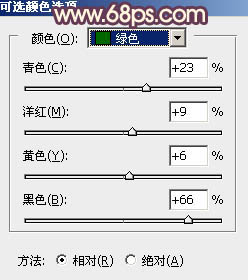
<圖1>

<圖2>
2、按Ctrl+ J 把當前可選顏色調整圖層復制一層,不透明度改為:50%,效果如下圖。

<圖3>
3、創建曲線調整圖層,把圖片暗部稍微加深一點,參數及效果如下圖。
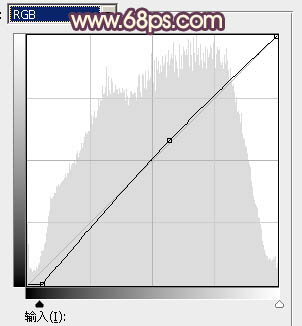
<圖4>

<圖5>
4、創建色相/飽和度調整圖層,對黃色,綠色進行調整,參數及效果如下圖。這一步快速把圖片中的黃綠色轉為黃褐色。
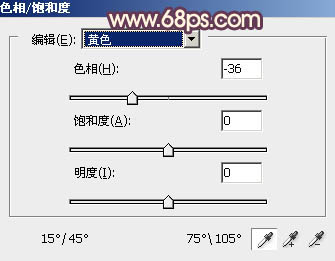
<圖6>
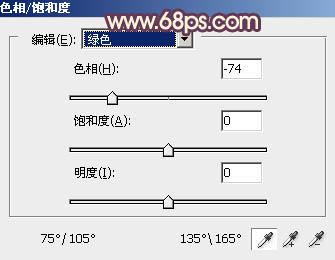
<圖7>

<圖8>
5、創建色相/飽和度調整圖層,對黃色進行調整,參數及效果如下圖。這一步把圖片中的黃褐色轉為紅褐色。
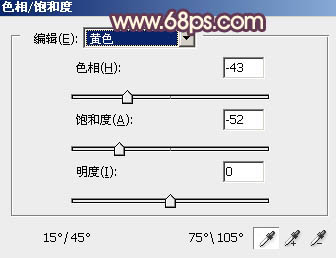
<圖9>
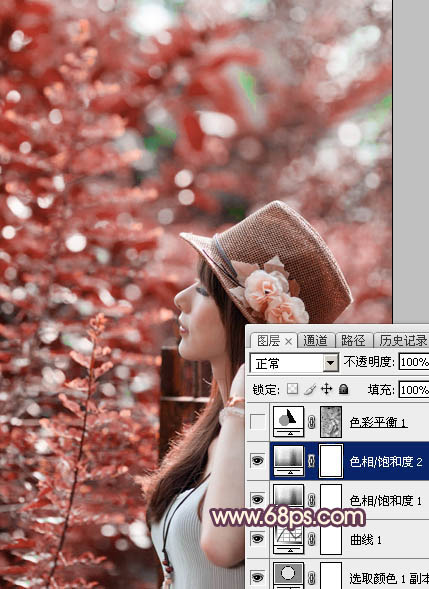
<圖10>
6、按Ctrl+ Alt + 2 調出高光選區,按Ctrl + Shift + I 反選,然后創建色彩平衡調整圖層,對陰影進行調整,參數及效果如下圖。
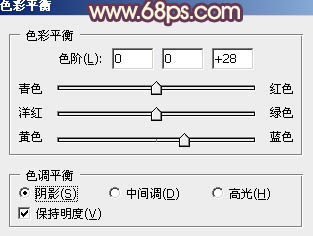
<圖11>

<圖12>
7、創建曲線調整圖層,對RGB、紅、綠,藍通道進行調整,參數設置如圖13- 16,確定后按Ctrl + Alt + G 創建剪切蒙版,效果如圖17。這兩步給圖片暗部增加藍紫色。
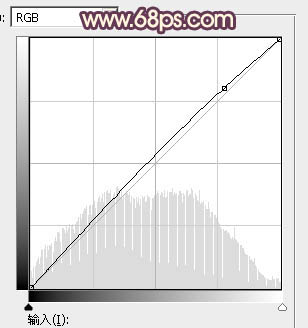
<圖13>
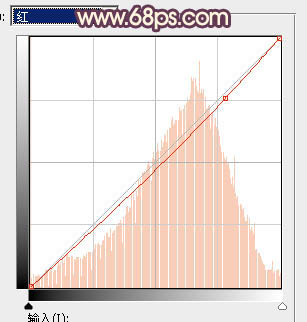
<圖14>
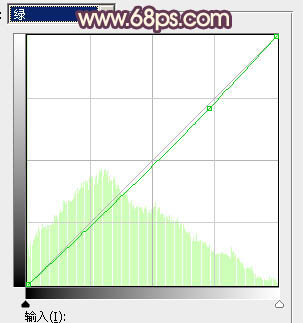
<圖15>
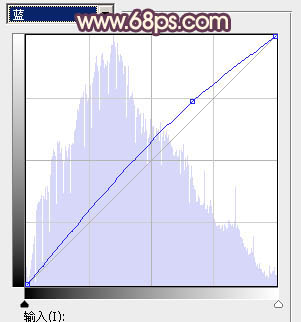
<圖16>

<圖17>
8、創建可選顏色調整圖層,對紅,白進行調整,參數及效果如下圖。這一步把紅色轉為橙紅色,高光部分增加淡藍色。
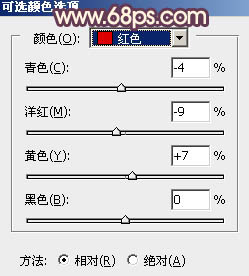
<圖18>
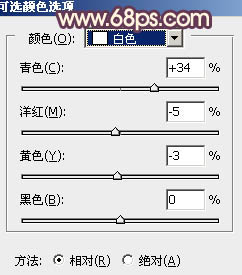
<圖19>
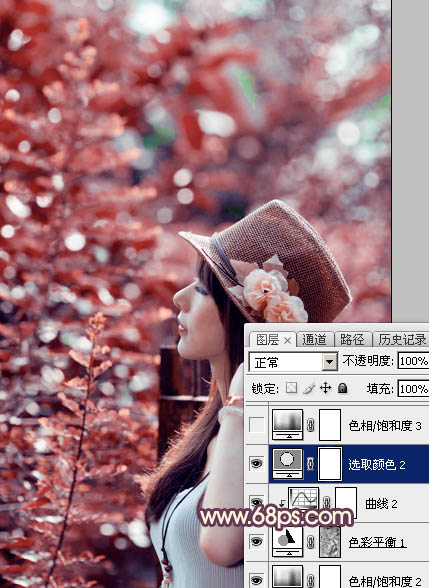
<圖20>
9、創建色相/飽和度調整圖層,對紅色進行調整,參數及效果如下圖。這一步同樣把紅色轉為橙紅色。
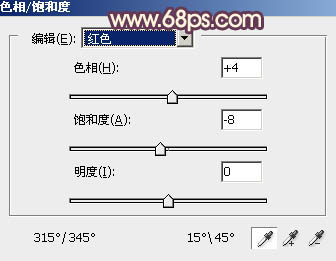
<圖21>
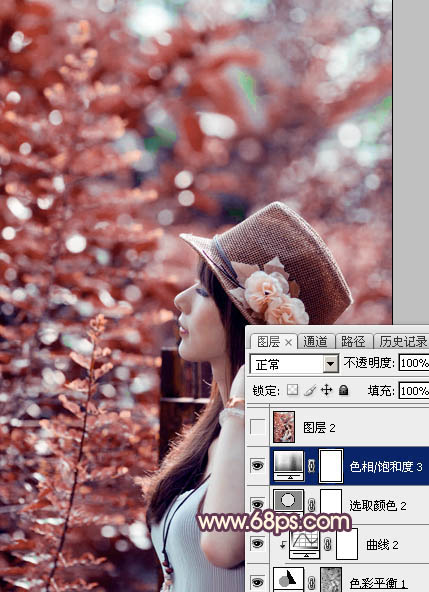
<圖22>
10、新建一個圖層,按Ctrl+ Alt + Shift + E 蓋印圖層,選擇菜單:圖像 > 模式 > Lab顏色,在彈出的對話框選擇“不合拼”,然后選擇菜單:圖像> 應用圖像,參數及效果如下圖。
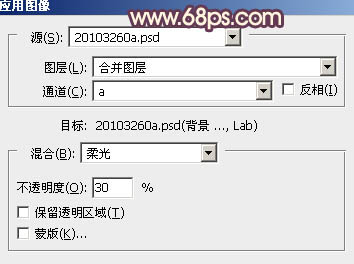
<圖23>

<圖24>
11、創建曲線調整圖層,對明度,a,b通道進行調整,參數及效果如下圖。這一步把圖片稍微調亮,并增加橙黃色。
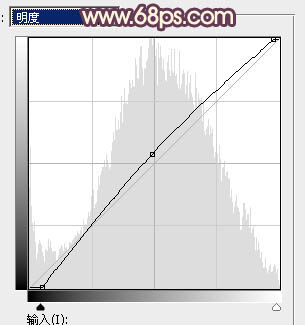
<圖25>
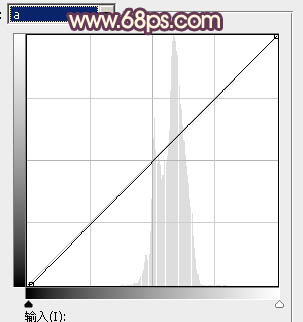
<圖26>

<圖27>

<圖28>
12、創建色彩平衡調整圖層,對高光進行調整,參數及效果如下圖。確定后新建一個圖層,按Ctrl+ Alt + Shift + E 蓋印圖層,并選擇菜單:圖像 > 模式 > RGB顏色,效果如圖30。
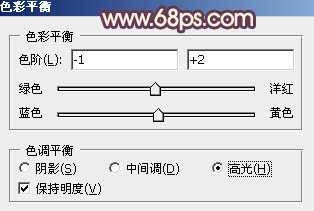
<圖29>
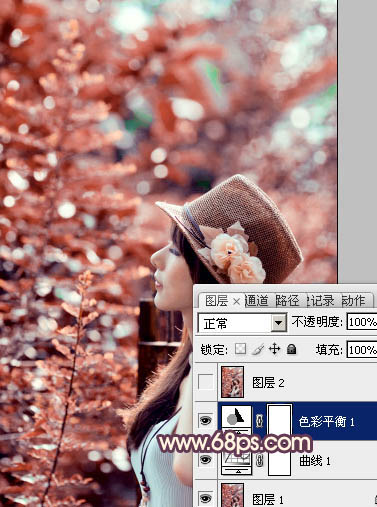
<圖30>
13、新建一個圖層,蓋印圖層,用模糊工具把頂部區域模糊處理。

<圖31>
14、新建一個圖層,填充橙黃色:#E6C3A5,混合模式改為“濾色”,按住Alt鍵添加圖層蒙版,用白色畫筆把左上角部分擦出來,效果如下圖,然后按Ctrl+ J 把當前圖層復制一層,如圖33。這一步給圖片局部增加高光。

<圖32>

<圖33>
15、創建曲線調整圖層,對RGB,綠色通道進行調整,參數及效果如下圖。這一步把圖片暗部顏色稍微調亮一點。
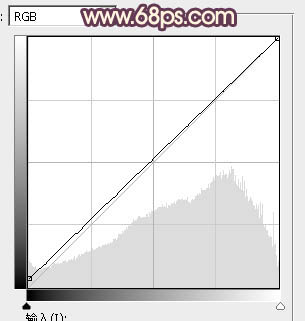
<圖34>
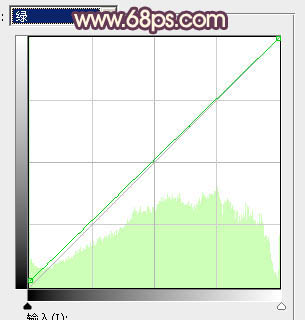
<圖35>
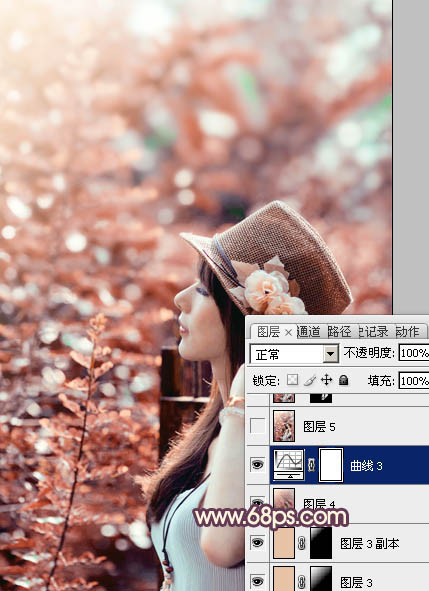
<圖36>
最后微調一下顏色,完成最終效果。


網友評論